3D模型
- 3D模型
- SU模型
- 材质
- 贴图
- CAD图纸
- 灵感图
- 全球案例
- 效果图
- 方案文本
- PS免抠
3D模型
SU模型
材质
贴图
CAD图纸
灵感图
全球案例
效果图
方案文本
PS免抠
猜你想搜
最近搜索
热门搜索
可以在【绘图】-【文字】下,选择【多行文字】或者【单行文字】
end
多行文字
1输入快捷键【mt】,确定输入文字的范围
2输入你想要的文字
3修改文字的大小
4修改文字的字体,后面还有加粗、倾斜等
5设置完成后点击确定即可
单行文字
快捷命令【dt】,选择文字的起点
如果要修改文字的大小,在后面输入数值,默认为2.5
输入文字的倾斜度
输入文字,按【ctrl+enter】完成输入
在日常生活或工作中我们或多或少会接触一些CAD格式的文件,当你查阅CAD图纸发现文件内有部分文字出现错误想修改时该怎么办呢?下面看看小编如何用CAD编辑器快速修改CAD图纸内文字。

首先开启能够修改CAD文件的迅捷CAD编辑器,发现CAD编辑器分为菜单、功能和属性等多个区域。
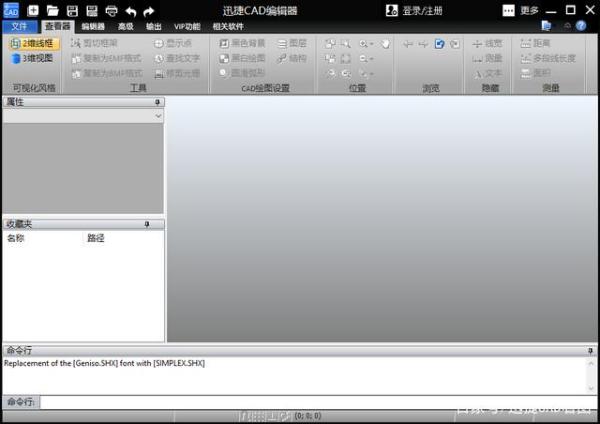
了解完CAD编辑器后把需要进行修改的CAD文件导入到编辑器中,导入文件时根据多种导入方式选择其中一种即可。
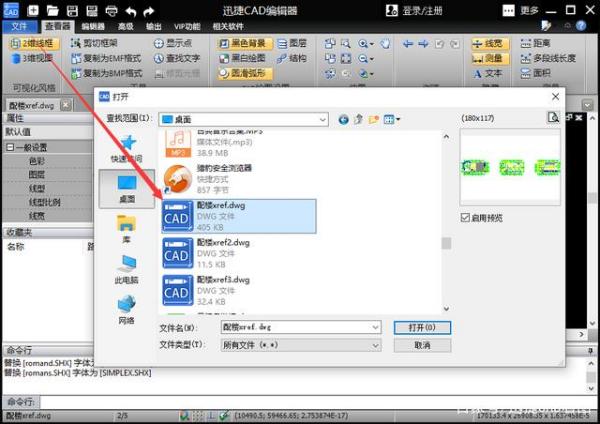
文件导入后如果发现没有出现文本信息则有可能是图纸中的文本被隐藏起来了,这时需要在功能栏显示‘文本’,让文本展现出来。

而后用鼠标双击需要修改的文本内容,随后会出现文字编辑器的属性框,在属性框内编辑修改文字,修改完毕后点击‘好’就可以了。

除了修改文字外还可以在菜单栏选择多行文本或单行文本添加文字,此时在CAD图纸画一个文本区域,并在随后出现的文字编辑器中自定义文本添加的各项参数,然后点击‘ok’即可将文字添加到图纸中。
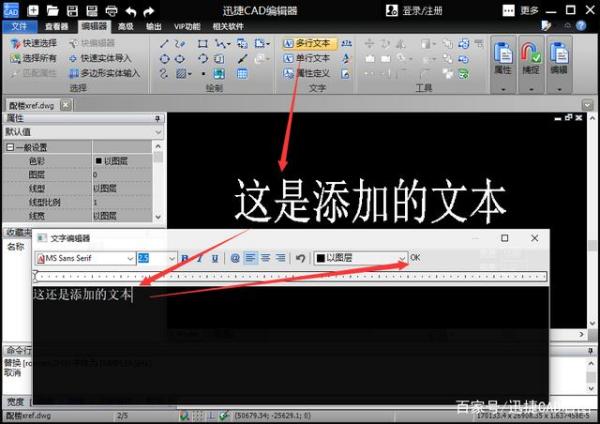
利用CAD编辑器修改或添加好文字后在菜单栏的文件系列下任选一种保存方式即可存储文件。如果想留下原来的文件以作对比则可以用‘另存为’的方式保存文件。
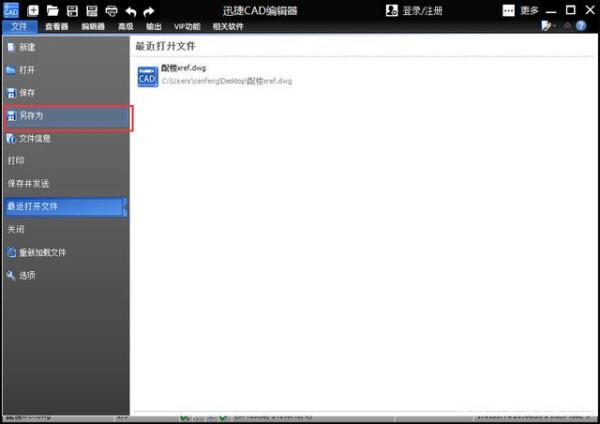
这就是CAD编辑器修改(添加)文字的方法,而CAD编辑器能做的远远不止这些。希望以上修改CAD图纸的方法可以帮助到你们哦。